วิธีปิดการใช้งานข้อความที่ตัดตอนมาอัตโนมัติใน WordPress? 3 วิธีที่ง่ายที่สุด!
เผยแพร่แล้ว: 2024-12-18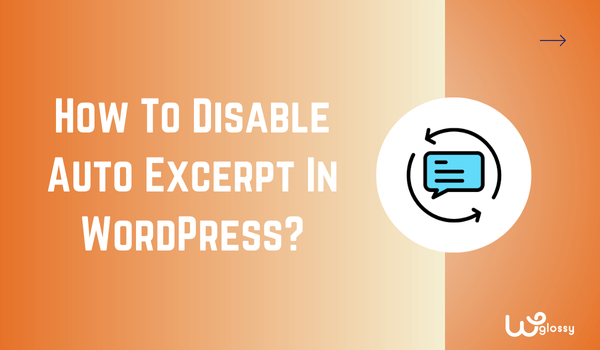
คุณต้องการทราบวิธีปิดการใช้งานข้อความที่ตัดตอนมาอัตโนมัติบน WordPress หรือไม่? คุณอยู่ในสถานที่ที่เหมาะสม การปิดใช้งานตัวเลือกข้อความที่ตัดตอนอัตโนมัติกลายเป็นสิ่งจำเป็น โดยเฉพาะอย่างยิ่งหากคุณต้องการดึงดูดความสนใจของผู้อ่านบนหน้าแรก
ส่วนโพสต์นี้จะแสดงสรุปคำ 50 ถึง 55 คำแรกของบล็อกโพสต์ พร้อมลิงก์ 'อ่านเพิ่มเติม' อย่างไรก็ตาม มุมมองที่จำกัดมักไม่เพียงพอที่จะดึงดูดผู้อ่านได้อย่างเต็มที่ และอาจทำให้พวกเขาหมดความสนใจแทนที่จะดึงดูดให้พวกเขาอ่านต่อ
ดังนั้นในโพสต์นี้ ฉันจะอธิบายวิธีปิดการใช้งานข้อความที่ตัดตอนมาอัตโนมัติบนไซต์ WordPress ของคุณผ่านสามวิธีที่ง่ายต่อการติดตาม ฉันจะแบ่งปันวิธีที่คุณสามารถเพิ่มข้อความที่ตัดตอนมาแบบกำหนดเองสำหรับแต่ละโพสต์ได้อย่างไร เริ่มจากรายละเอียดพื้นฐานกันก่อน
ทำไมคุณควรปิดการใช้งานข้อความที่ตัดตอนมาอัตโนมัติบน WordPress?
เนื่องจากข้อความที่ตัดตอนอัตโนมัติ (สรุปที่สร้างขึ้นโดยอัตโนมัติ) ไม่เพียงพอที่จะดึงดูดความสนใจของผู้อ่าน
ฉันขอแสดงสองตัวอย่างของหน้าบล็อก หนึ่งคือบล็อก Ahref ที่มีชื่อเสียง และอีกอันนำมาจากหน้าอื่น นี่คือรูปภาพของบล็อกที่สอง ซึ่งเปิดใช้งานข้อความที่ตัดตอนมาอัตโนมัติ
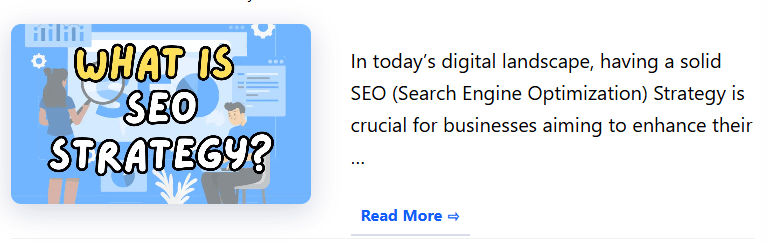
ตอนนี้ ลองคิดสั้นๆ: คุณกำลังเลื่อนหน้าบล็อก ซึ่งเป็นลักษณะที่ปรากฏของบล็อก ส่วนนี้น่าสนใจสำหรับคุณหรือไม่? ถึงเวลาก้าวไปสู่หน้าบล็อกชื่อดังอีกหน้า (Ahref)
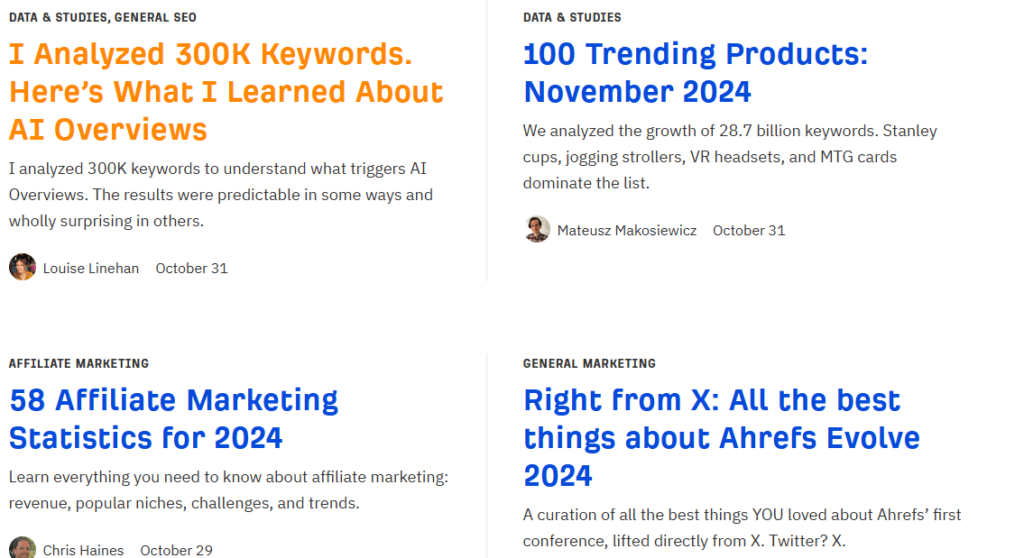
ด้านบนนี้คือลักษณะที่โพสต์บล็อกของ Ahrefs ปรากฏบนเพจ พวกเขายังได้ปิดการใช้งานตัวเลือกข้อความที่ตัดตอนมาอัตโนมัติและกำลังแสดงคำอธิบายเมตา (ไม่ใช่ข้อความที่ตัดตอนมาแบบกำหนดเอง) แต่นี่คือความทรงพลังของข้อความที่กำหนดเอง
ฉันแน่ใจว่าคุณได้พบคำตอบแล้วว่าสรุปข้อความที่กำหนดเองสามารถช่วยให้มองเห็นเนื้อหาของคุณได้อย่างน่าสนใจและสร้างความแตกต่างได้อย่างไร
3 วิธีที่ดีที่สุดในการปิดการใช้งานข้อความที่ตัดตอนมาอัตโนมัติใน WordPress
ดังนั้นวิธีที่ดีที่สุดในการปิดการใช้งานข้อความที่ตัดตอนมาอัตโนมัติใน WordPress คืออะไร? ฉันจะแชร์วิธีการทั้งหมด เริ่มด้วยปลั๊กอิน แก้ไขไฟล์ธีม WordPress และเปลี่ยนการตั้งค่า WordPress
3. เปลี่ยนการตั้งค่า WordPress
คุณสามารถปิดการใช้งานตัวเลือกข้อความที่ตัดตอนมาอัตโนมัติได้อย่างง่ายดายโดยใช้การตั้งค่า WordPress โดยทำตามขั้นตอนด้านล่าง:
เข้าสู่ระบบบัญชี WordPress ของคุณและไปที่ “ แดชบอร์ด ”
เลือก " การอ่าน " ใต้ตัวเลือก " การตั้งค่า "
เมื่อคุณไปที่แท็บ Reading แล้ว ให้เลื่อนหน้าลงไปจนสุด
จะมีสองตัวเลือกคือ " ข้อความฉบับเต็ม " และ " ข้อความที่ตัดตอนมา " เหนือตัวเลือกการเปิดเผยเครื่องมือค้นหา ตรวจสอบภาพต่อไปนี้เพื่อความเข้าใจง่าย!
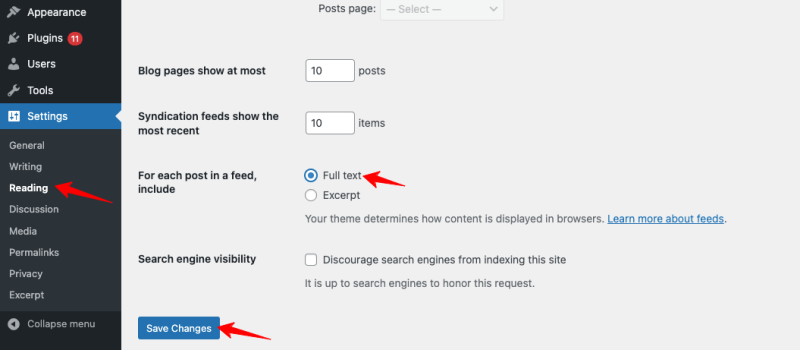
เลือก Full Text เพื่อปิด การใช้งาน Excerpt เท่านี้ก็เรียบร้อย
2. แก้ไขไฟล์ธีม WordPress
ตัวเลือกที่สองค่อนข้างยุ่งยากเล็กน้อย เนื่องจากบล็อกเกอร์จำนวนมากกลัวการใช้โค้ด แต่เชื่อฉันเถอะว่าจะไม่มีอะไรเลวร้ายเกิดขึ้น มันเป็นวิธีที่ปลอดภัยและเชื่อถือได้
ลงชื่อเข้าใช้บัญชี WordPress ของคุณอีกครั้ง!
ไปที่หน้าแดชบอร์ดและเลือก ลักษณะที่ปรากฏ > ตัวแก้ไขไฟล์ธีม ใช่แล้ว คุณเข้าใจแล้ว เราจะเปลี่ยนโค้ดในไฟล์ธีม
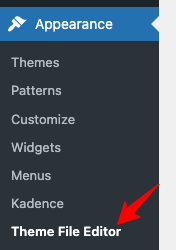
คัดลอกโค้ดต่อไปนี้และค้นหาบรรทัดนี้ในไฟล์ index.php หรือ archive.php
<?php the_excerpt(); ?>แทนที่ด้วยรหัสต่อไปนี้!
<?php the_content(); ?>บรรทัดโค้ดง่ายๆ นี้จะบล็อกข้อความที่ตัดตอนมาจากไซต์/หน้าบล็อกของคุณ
1. ใช้ปลั๊กอินข้อความที่ตัดตอนมาแบบกำหนดเองอย่างง่าย
ตัวเลือกที่สามที่ฉันเลือกไว้สำหรับคุณจะปิดการใช้งานข้อความที่ตัดตอนมาบนหน้า WordPress และอนุญาตให้ปรับแต่งข้อความที่ตัดตอนมาได้
นอกจากนี้ยังมีประโยชน์หากคุณต้องการปิดใช้งานข้อความที่ตัดตอนมาอัตโนมัติเฉพาะในบางหน้า เช่น หน้าค้นหา หน้าแรก หรือหน้าบล็อก
ขั้นแรก ดาวน์โหลด “ Easy Custom Auto Excerpt “ จากไลบรารี WordPress และเปิดใช้งานปลั๊กอิน

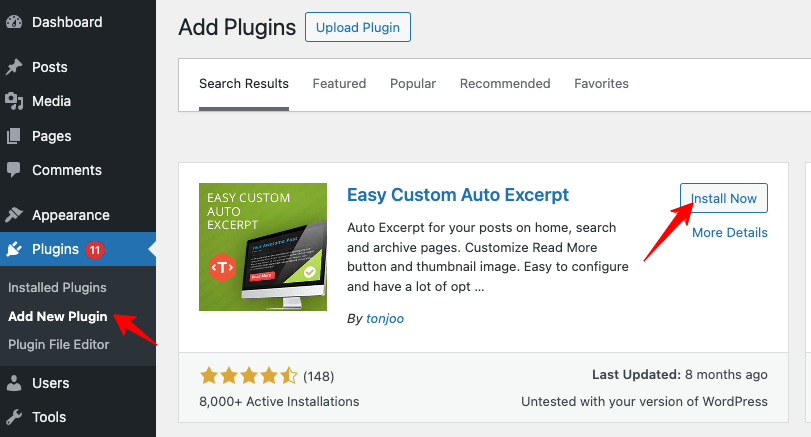
ดูที่หน้าการตั้งค่า WordPress แล้วคุณจะเห็นตัวเลือกใหม่ “ ข้อความที่ตัดตอนมา ”
บนแท็บข้อความที่ตัดตอนมา คุณจะสามารถเปลี่ยนการตั้งค่าได้ มีสามเมนู: ตัวเลือกทั่วไป ตำแหน่งข้อความที่ตัดตอนมา และ ปุ่มอ่านเพิ่มเติม
ในการตั้งค่า "ตัวเลือกทั่วไป" คุณสามารถเปลี่ยนการตั้งค่า เช่น ความยาวและวิธีการของข้อความที่ตัดตอนมา หรือปิดใช้งานในฟีด RSS ได้ นี่คือภาพหน้าจอสำหรับการอ้างอิงของคุณ
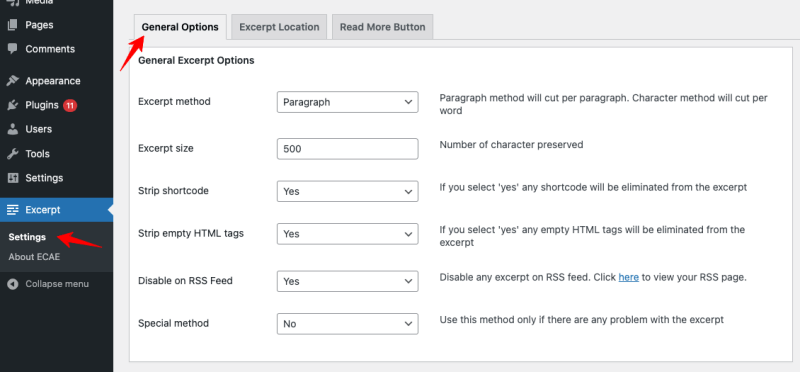
ในเมนู "ตำแหน่งข้อความที่ตัดตอนมา " คุณสามารถปิดใช้ข้อความที่ตัดตอนมาอัตโนมัติในหน้าใดหน้าหนึ่งได้ การตั้งค่านี้ช่วยให้เราปิดใช้ข้อความที่ตัดตอนมาในบล็อก ด้านหน้า และหน้าเก็บถาวรได้
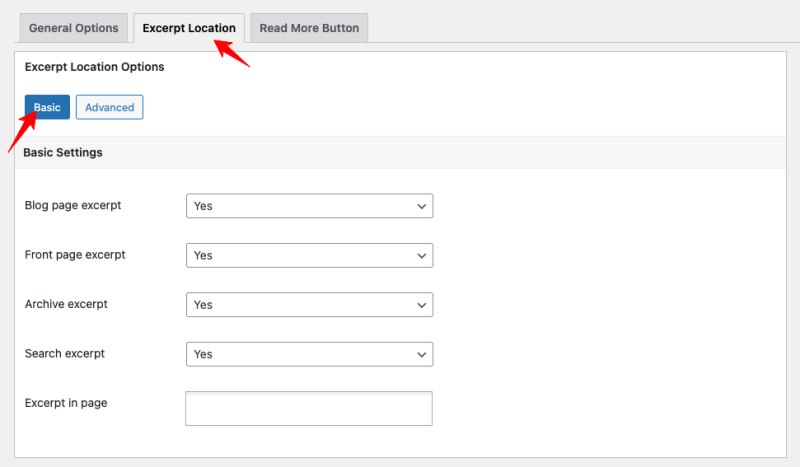
นอกจากนี้ คุณสามารถเลือกหน้าบล็อกเฉพาะเพื่อแสดงข้อความที่ตัดตอนมาผ่านการตั้งค่าขั้นสูง
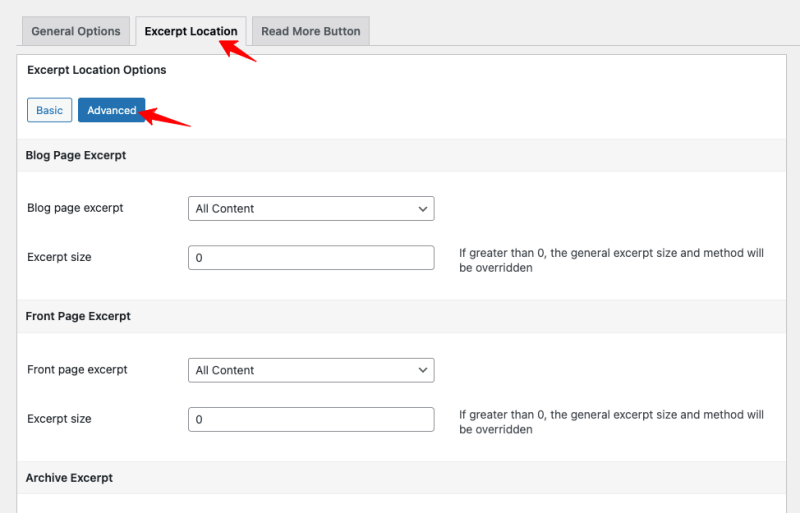
หนึ่งคือเมนู “ ปุ่มอ่านเพิ่มเติม” ที่ใช้ปรับแต่งสิ่งที่คุณต้องการแสดงในตอนท้ายของข้อความที่ตัดตอนมา
โดยปกติจะเป็น “ อ่านเพิ่มเติม ” หรือ “ คลิกที่นี่ ” แต่ปลั๊กอินนี้ช่วยให้คุณปรับแต่งข้อความนี้ได้ คุณยังสามารถเปิดใช้งานปุ่มอินไลน์ได้ หากคุณไม่ได้ดำเนินการ คุณสามารถจัดเรียงปุ่ม “ อ่านเพิ่มเติม ” ได้
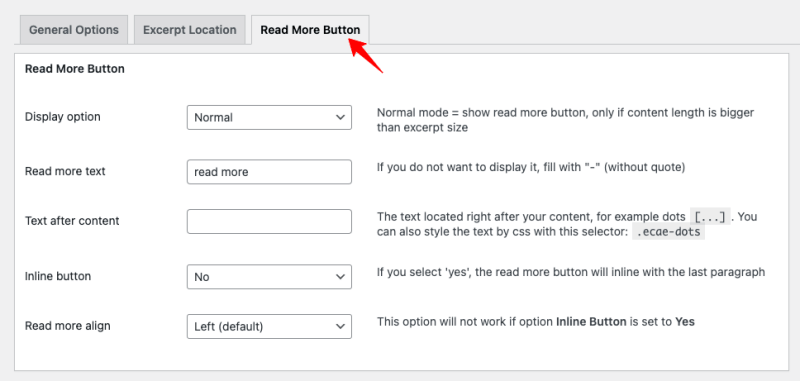
สิ่งที่ต้องพิจารณาเมื่อปิดการใช้งานข้อความที่ตัดตอนมาบน WordPress?
เมื่อปิดการใช้งานข้อความที่ตัดตอนมาบน WordPress ตรวจสอบให้แน่ใจว่าคุณต้องการมันจริงๆ เนื่องจากข้อความที่ตัดตอนมาไม่ใช่คุณลักษณะที่ไม่ดี พวกเขายังมีประโยชน์มากมาย ตัวอย่างเช่น การโหลดข้อความฉบับเต็มแทนข้อความที่ตัดตอนมาอาจต้องใช้เวลา ดังนั้นจึงเป็นทางออกที่ดีกว่า
อย่างไรก็ตาม ข้อความที่ตัดตอนมาโดยอัตโนมัติเป็นสิ่งที่ไม่เหมาะสมจริงๆ สิ่งเหล่านี้อาจส่งผลเสียต่อประสบการณ์ผู้ใช้ ทำให้พวกเขาออกจากเพจ ในความคิดของฉัน คุณควรเลือกข้อความที่ตัดตอนมาแบบกำหนดเองสำหรับแต่ละโพสต์
การเพิ่มข้อความที่ตัดตอนมาแบบกำหนดเองนั้นง่ายดาย เนื่องจากคุณไม่จำเป็นต้องดาวน์โหลดปลั๊กอินหรือแก้ไขโค้ด ไปที่เครื่องมือแก้ไขโพสต์ WordPress และในการตั้งค่า ' โพสต์ ' ให้เลือก ' เพิ่มข้อความที่ตัดตอนมา ' ตอนนี้คุณสามารถเพิ่มข้อความที่ตัดตอนมาแบบกำหนดเองสำหรับบทความในบล็อกของคุณได้อย่างง่ายดาย
หากต้องการกำหนดหน้าที่จะปรากฏ ให้เปลี่ยนการตั้งค่าโดยใช้ปลั๊กอิน Advanced Excerpt นี่คือวิธีที่คุณสามารถควบคุมตำแหน่งที่ข้อความที่ตัดตอนมาจะปรากฏบนไซต์ของคุณ
คำถามที่พบบ่อย
ขีดจำกัดข้อความที่ตัดตอนมาบน WordPress คืออะไร?
ตามค่าเริ่มต้น ขีดจำกัดของข้อความที่ตัดตอนมาบน WordPress อยู่ที่ 55 คำ อย่างไรก็ตาม สามารถเพิ่มหรือลดได้โดยใช้ปลั๊กอิน " ข้อความที่ตัดตอนมาขั้นสูง "
ฉันจะแสดงโพสต์แบบเต็มแทนข้อความที่ตัดตอนมาบน WordPress ได้อย่างไร
ไปที่การตั้งค่าบน WordPress และเลือกตัวเลือกการอ่าน เลือก 'โพสต์แบบเต็ม' ในหน้านี้แทน 'ข้อความที่ตัดตอนมา'
จุดประสงค์ของข้อความที่ตัดตอนมาคืออะไร?
วัตถุประสงค์ของข้อความที่ตัดตอนมาคือเพื่อแสดงบทสรุปของโพสต์บนบล็อกบนหน้าเว็บไซต์เพื่อดึงดูดความสนใจของผู้อ่าน
ห่อขึ้น
ข้อความที่ตัดตอนอัตโนมัติใน WordPress จะสร้างบทสรุปของโพสต์โดยอัตโนมัติซึ่งแสดงเนื้อหา 55 คำแรกตามค่าเริ่มต้น ช่วยเพิ่มความสามารถในการอ่านและการนำทางไซต์ อย่างไรก็ตาม ด้วยเหตุผลบางประการ คุณอาจต้องการปิดคุณลักษณะนี้
ฉันหวังว่าคุณจะได้รับคำตอบสำหรับคำถามของคุณ: จะปิดการใช้งานข้อความที่ตัดตอนมาอัตโนมัติบน WordPress ได้อย่างไร ดังนั้นจึงค่อนข้างง่าย: คุณสามารถไปที่ การตั้งค่า > การอ่าน และเลือก " โพสต์แบบเต็ม " แทน " ข้อความที่ตัดตอนมา "
ในทางกลับกัน หากคุณต้องการควบคุมสิ่งที่ปรากฏในสรุปได้มากขึ้น ให้พิจารณาใช้ข้อความที่ตัดตอนมาแบบกำหนดเอง สิ่งเหล่านี้ช่วยให้คุณสร้างตัวอย่างที่ไม่ซ้ำใครและน่าสนใจสำหรับแต่ละโพสต์ ซึ่งจะเพิ่มอัตราการมีส่วนร่วม
